Symantec NetBackup 7.5 Kurulum ve Yönetim – Bölüm 1 Kurulum
Bu makale serisinde sizlere Türkçe kaynak bulmakta zorlandığımız Symantec Netbackup ürünü hakkında bilgiler vermeye çalışacağım inşallah başarılı olabilirim.
Symantec Netbackup ürünü temeli Veritas’ın NetBackup isimli ürünüdür. Symantec veritas’ı satın aldıktan sonra ürün Symantec Netbackup olarak satılmaya başlandı. Ürün daha çok büyük çaplı yapılarda Linux işletim sistemleri yüklü sunucuların ve üzerlerindeki applicationların yedeklenmesi üzerinde uzmanlaşmış olan ürün mevcut versiyonları ile de Linux, Microsoft Windows işletim sistemi yüklü ortamlarınızın ve sanallaştırma ortamlarınızın yedeklenmesinde sorunsuz bir şekilde açılmaktadır.
Ben sizlere bu makale serisinde ürünün satışta bulunan en son sürümü olan Symantec Netbackup 7.5 versiyonunun kurulup yönetilmesini, test ortamı şartlarımız zorlayarak mümkün olan tüm ortamların yedekleme restore işlemlerinin nasıl yapıldığını anlatmaya çalışacağım.
Ürün Active Directory Domain Controller, Exchange Server, SharePoint ortamlarının yedeklerini alıp obje bazlı geri dönüşlerini sorunsuz bir şekilde yapabilmektedir.
Vmware ve HyperV sanallaştırma ortamlarında çalışan sanal sunucularınızın yedeklerini alıp bu yedekleri olduğu gibi veya alınan backup imajları içerisindeki herhangi bir objeyi geri dönebilmenize imkan verebilmektedir.
SAN desteği sayesinde SAN yolunu kullanarak daha hızlı yedeklemesini sağlayabilirsiniz.
Symantec Netbackup Windows ortamlarının yedeklemesini aşağıdaki başlıklar altında yapabilmektedir;
· Files
· Folders
· Volumes
· Registry keys
· System State Components
· System Service Components
· Shadow Copy Components
· EFI System Partition (IA64 system only)
Unix ortamlarında is aşağıdaki başlıkların yedeklemesini yapabilmektedir.
· Files
· Directories
· Partitions
Symantec Netbackup kurulumu ve yapılandırma şeması aşağıdaki şekildeki gibidir.
Yukarıdaki yapıyı kısaca özetlemeye çalışalım;
Netbackup Master Server ismini verdiğimiz Netbackup ortamını yöneten bir sunucu bulunmaktadır. Ortamınızda sadece 1 adet backup sunucu olacak ise bu sunucu master server olarak kurulmaktadır. Birden fazla backup server’ın bulunduğu ortamlarda 1 adet Media server birden fazla’da Media Server adını verdiğimiz backup sunucuları kurularak bu sunucular üzerine bağlı external mediaları tüm backup ortamında kullanabilmekteyiz. Master veya Media serverlar üzerinde bağlı yedekleme aygıtlarını tüm backup sunucuları üzerinden görüp yönetebilmekteyiz.
En altta ise backupları alınacak client sunucular ve ya client bilgisayarları bulunmaktadır.
Symanec Netbackup yazılımını kurulumu için fiziksel bir sunucu kullanmanız önerilmektedir.
Biz makalemizi hazırladığımız test ortamında hem Windows hemde Linux sunucuların backuplarını alıp restore işlemlerini yapacağız.
Ortamınızda Active directory ortamı varsa Kuruluma başlamadan önce netbackup sunucumuzu yönetebileceğimiz bir yönetici hesabı oluşturalım domain ortamımızda. Backup sunucumuz ile active directory, exchange, file server gibi sunucularımızın backuplarını alıp restore edecek isek bu kullanıcının domain admin yetkisine sahip olmasında fayda var.
Son olarak hatırlatmak istediğim nokta ise Symantec Netbackup alımını yaparken ortamınızdaki yedeklemesini yapacağınız sistemleri çok iyi biliyor olmalısınız, yedekleri alacağınız media cihazlarını tanıyor olmanız gerekmektedir. Ki bu ürünlere uygun lisansları temin edesiniz. Mesela 2 kafalı bir Tape’iniz varsa kafaların ikisini’de aynı anda kullanabilmek için lisans almalısınız, aynı şekilde Microsoft Exchange, Microsoft SQL, Vmware veya HyperV ortamları için ilgili lisanslarını almış olmalıyız ki bu ortamların yedeklemesini düzgün bir şekilde yapabilesiniz. İlgili ürüne ait Lisanslar olmadan çok fazla bir işlem yapamazsınız.
Netbackup 7.5 Kurulum İşlemleri:
Kuruluma başlamadan önce Symantec License sitesinden almış olduğunuz Netbackup Server ürününe ait lisans numaralarını edinmeniz gerekmektedir. Lisans numaraları olmadan Symantec Netbackup Server yazılımını kurmanız mümkün değildir bunu unutmayın lütfen.
Kurulum işlemlerine başlamadan önce yedekleme sunucunuz üzerinde kullanmak istediğiniz Tape, Disk alanı gibi yedekleme medyalarını sunucunuza bağlamış olduğunuzdan ve güncel driverlarını yüklediğinizden emin olunuz.
Master Server Kurulumu;
Symantec Netbackup server’i yönetmek için ortamımızda çalışan Active Directory sunucumuz üzerinde nbuadmin ismi domain admin yetkisine sahip bir kullanıcı hesabı oluşturuyoruz. Bu kullanıcı ile Active directory’imizin granular backuplarını (obje bazlı dönüşler yapabilmemiz için seçmemiz gereken backup özelliği) alıp restore işlemleri yapacağımız için domain admin yetkisini veriyoruz bu kullanıcı hesabına.
Nbuadmin user hesabı ve yetkileri aşağıdaki ayarlanmıştır.
Symantec Netbackup yazılımımızı Windows Server 2008 R2 Enterprise işletim sistemi yüklü bir sunucu üzerine kuracağız test ortamında. Standart Edition üzerine de sorunsuz bir şekilde kurabilirsiniz yazılımı.
User Account Control’u kapatmamız olmadık öngörülemeyen sorunların çıkmasını engelleyecektir. UAC özelliğini kapatalım backup sunucusu üzerinde.
Active Directory üzerinde oluşturmuş olduğumuz nbuadmin isimli kullanıcımızı backup sunucumuz üzerinde Local Administrators ve Remote Desktop Users security grupları içine dahil edelim.
Remote Desktop Users içerisine’de bu kullanıcıyı eklemeliyiz.
Symantec Netbackup sunucumuza domain’de oluşturmuş olduğumuz domainadi\nbuadmin user hesabı ile logon olalım.
Symantec Netbackup 7.5 yazılımını kurmaya başlamadan önce backup server
Symantec Netbackup 7.5 kurulum dosyalarını symantec’ten almış olduğunuz lisans keylerini www.licensing.symantec.com sitesin’de oluşturacağınız hesabınız içerisine eklediğinizde erişerek download edebilirsiniz.
Kurulum medyası içerisindeki Browser.exe ile kurulum işlemlerine başlayalım.
Home tabında bilgilendirme ve eğer bir netbackup yükseltmesi yapıyor iseniz mevcut sunucunuzun yükseltme için uygun durumda olup olmadığını kontrol ettirebileceğiniz bir tool’a nasıl erişebileceğiniz bilgisi vardır.
Preinstallation tabında sunucunuz üzerinde kurulum öncesi kontrolleri yapabileceğiz. Run the preinstallation Environment Checker ile sunucumuzun testlerini yapalım.
Bu bilgilendirme ekranını Next ile geçelim.
Local Environment Check işaretleyerek sistem kontrollerimizi yaptıralım. Next ile ilerleyelim.
Kontrol işlemi bitti sunucuya Remote Desktop ile bağlandığımız için Terminal Services dışında bir uyarı ile karşılaşmadık kurulum işlemlerimize içimiz rahat başlayabiliriz.
Installation tabında 5 adet başlığımız var.
Server Software Installation ile Netbackup Server yazılımının kurulumunu yapmaya başlayabiliriz.
Client Software Installation ile Netbackup Server ile yedeklerini alacağımız sunuculara netbackup client agent yazılımının kurulumunu yapabiliriz.
Searc Software Installation seçeneği ile sunucu üzerinde kurulumu netbackup yazılımlarını arayabilirsiniz.
Java Windows Administration Console Installation ile netbackup server yazılımı yüklü olmayan bir sunucuya management console yazılımının kurulumunu yapabilirsiniz.
Netbackup Upgrade Portal ile upgrade için gerekli olan bilgileri bulabileceğiniz web sitesine erişebilirsiniz.
Biz şimdi Netbackup Server kurulumu yapacağımız için en tepedeki Server Software Installation ile devam edeceğiz.
Gelen ekranda bize kurulum işlemlerine başlamadan önce elimizde olması gereken bilgiler ve sunucu üzerinde hazır olması gereken ayarlar ile ilgili bilgilendirme yapılmaktadır.
Lisans Anlaşmasını kabul edelim.
Install to this computer only seçeneği ile devam edelim. Alttaki seçenek ile birden fazla sunucu üzerine kurulum yapabilirsiniz.
License Key girmemiz gereken bölüme geldik. Buraya lisans key’imi girdikten sonra Netbackup Master Server Netbackup Media Server seçenekleri aktif olacaktır. Elimizde uygun Lisans keyleriniz yok ise kuruluma devam edemezsiniz.
Lisans Numarasını ekledikten aktif hale gelen sonra Netbackup Master Server seçeneği ile kuruluma devam edelim. Bu bizim ortamımızdaki ilk Netbackup Server olacağı için Master server olarak kurulumu yapmak için Netbackup Master Server ile devam edelim.
Netbackup System Names kısmında Master Server Name ve EMM Server Name (Enterprise Media Server) kısmına aynı ismi yazarak devam edelim. Ortamımızda şuanda bşka bir Netbackup Server bulunmamaktadır. Kurulum sonrası ortamımızın EMM Server’ı da bu sunucumuz olacaktır.
Aşağıdaki bilgilendirme ekranında şimdiye kadar girdiğimiz bilgileri görüp herhangi bir sorun yok ise Install butonu ile kurulumu başlatabilirsiniz.
Sistem performansına uygun olarak 5-15 dk. İçerisinde kurulum işlemi bitecektir.
Kurulum işlemi C:\Program Files\Veritas\ bu adrese yapılacaktır.
C:\Program Files\Veritas\NetBackup\bin bu adreste ise Netbackup yönetim konsol üzerinden yapamadığımız bir çok işlemi yapabileceğimiz uygulama yazılımları yüklenecektir. Bu adresi unutmamanız iyi olur.
Kurulum işlemi sorunsuz bir şekilde bitti. Aşağıdaki ekrandaki Add keys butonu ile almış olduğunuz diğer lisans keylerini sisteme ekleyebilirsiniz.
Sistem servislerini kontrol ederseniz ürüne ait 34 adet servisin yüklenmiş olduğunu göreceksiniz.
Symantec Netbackup başlığı altında kullanabileceğiniz yazılımlar aşağıdaki gibidir. Netbackup sunucumuzu Netbakup Administration Console yardımı ile yöneteceğiz. Diğer başlıkları yeri geldikçe tek tek anlatmaya çalışacağım bu makale serisinde.
Symantec Netbackup 7.5 Management konsolu görünümü aşağıdaki gibidir.
Bir sonraki makalemizde kurulum sonrası yapılması gereken ayarları anlatarak ürünümüzü yedek almaya hazır hale getirmeyi anlatacağım.

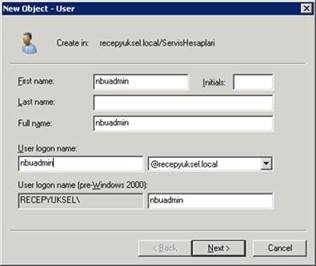
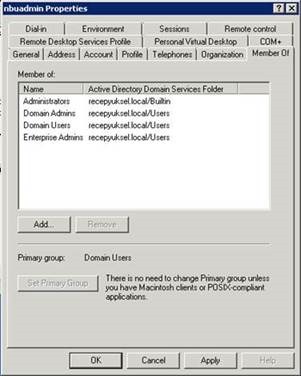
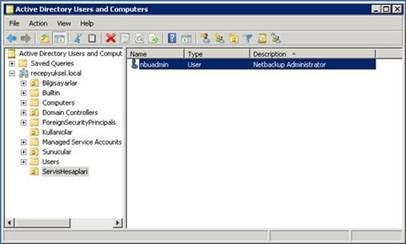
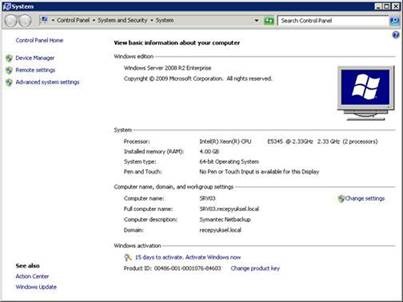
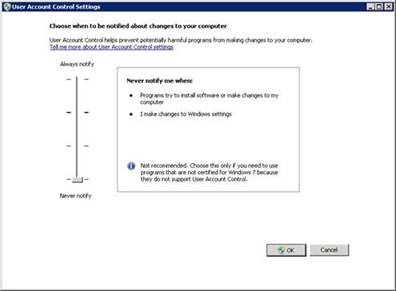
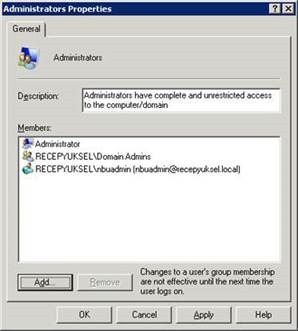
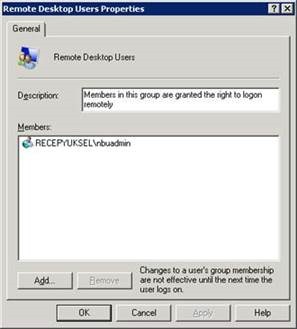
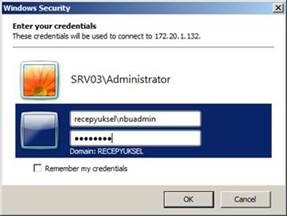
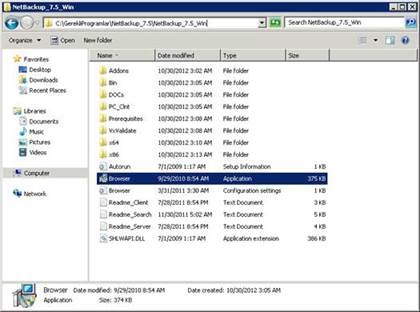
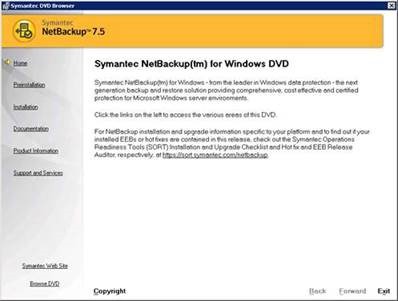


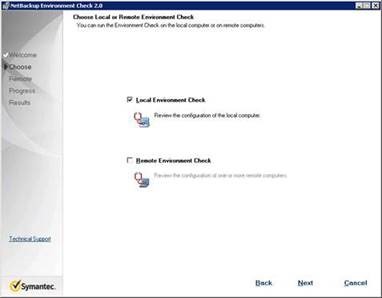
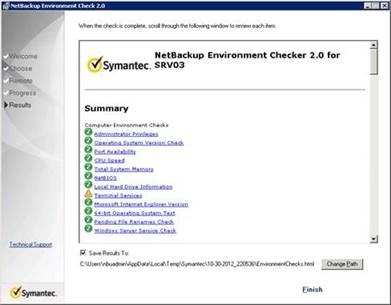
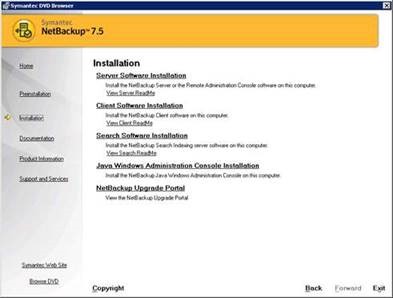
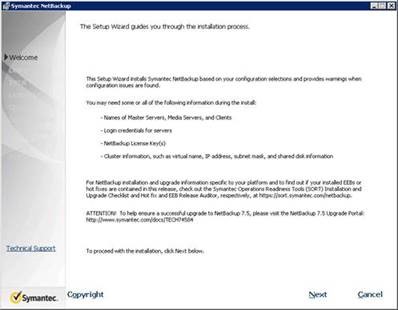
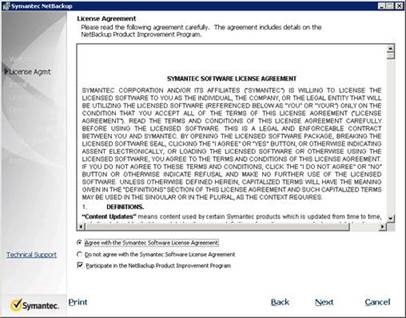
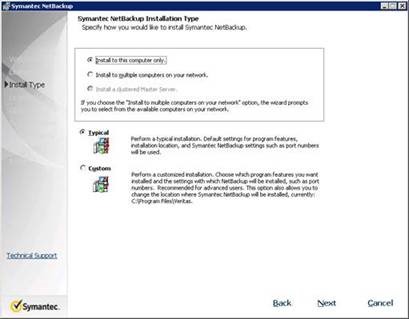
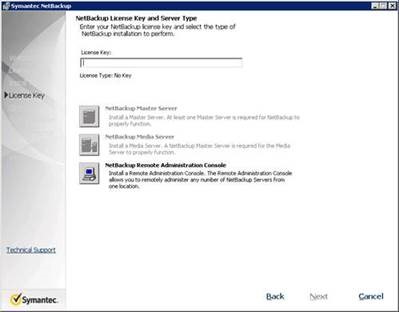

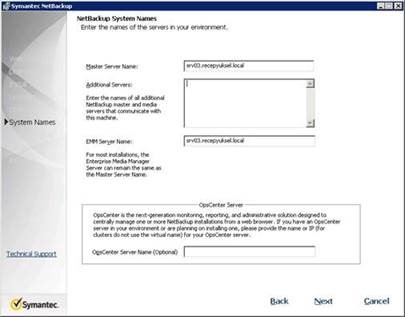
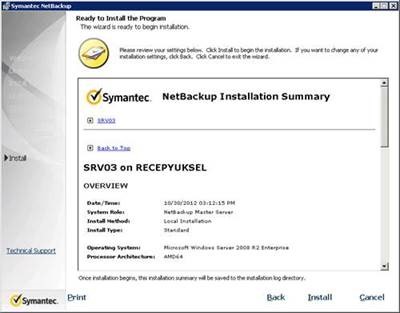

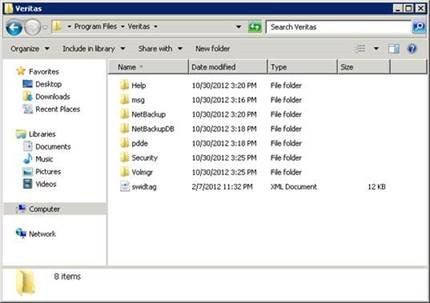
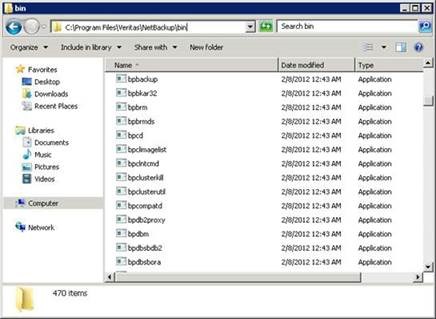
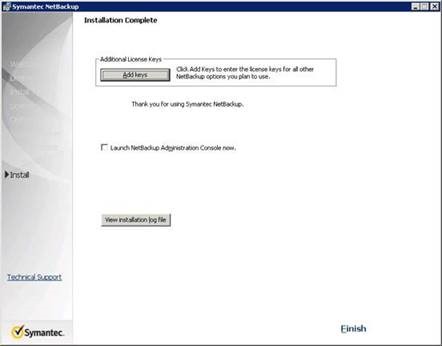
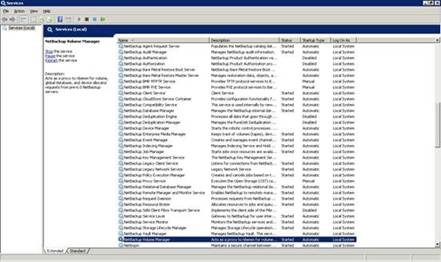
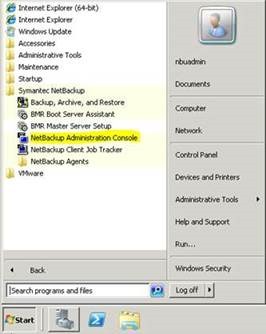
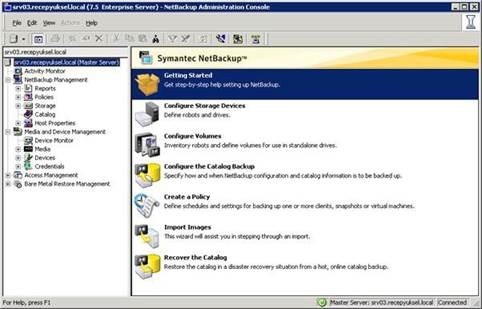



Eline sağlık.
Çok teşekkür ederim Hakan hocam.